EPEL أو حزم إضافية لنظام التشغيل Linuxمورد مستودع برامج واسع النطاق. يتم إدارته من قِبل الأشخاص الذين يدعمون مشروع Fedora وهو مورد ممتاز لأولئك الذين يستخدمون CentOS أو RedHat Enterprise Linux في بيئة إنتاج.
لم يتم إعداد حزم إضافية لنظام التشغيل Linux Linuxبشكل افتراضي على CentOS أو RHEL لأنه ، على الرغم من أنه مفتوح المصدر ، فإنه يحتوي على برنامج قد لا يتوافق مع معايير البرامج المجانية ، لسبب أو لآخر.
في هذا الدليل ، سنتعرف على كيفية القيام بذلكتمكين EPEL على CentOS / RedHat Enterprise Linux. سنتعرف أيضًا على بعض الطرق الأخرى للحصول على برامج على أنظمة التشغيل هذه التي لم يتم توفيرها من خلال مستودعات البرامج المضمنة.
تثبيت EPEL على خادم CentOS / RHEL (محطة)
غالبية الناس يستخدمون CentOS أو RedHatسيتم تشغيل Enterprise Linux على الخوادم. إنها طبيعة Linux في مساحة المؤسسة ، لذا فهي مفهومة. لهذا السبب ، سنعرض لك كيفية الحصول عليه في الخادم ، من خلال سطر الأوامر.

لبدء التثبيت ، قم بتشغيل محطةنافذة وتسجيل الدخول إلى خادم CentOS أو RHEL عبر SSH أو الجلوس عليه والوصول إلى وحدة التحكم عن بُعد واتبع الإرشادات خطوة بخطوة أدناه التي تطابق إصدار CentOS أو RHEL الذي تقوم بتشغيله حاليًا.
رهيل 7
الخطوة 1: باستخدام سو الأمر ، تسجيل الدخول إلى حساب الجذر على نظامك. بدلاً من ذلك ، يمكنك الوصول إلى نافذة طرفية مرتفعة باستخدام sudo-s إذا تم إغلاق الجذر.
su -
أو
sudo -s
الخطوة 2: على افتراض أن مجلد مشترك تم تثبيت الأمر بالفعل على نظام Linux الخاص بك ، استخدمه لتنزيل أحدث حزمة EPEL RPM على الخادم.
wget https://dl.fedoraproject.org/pub/epel/epel-release-latest-7.noarch.rpm
الخطوه 3: مع ال يم مدير الحزم ، قم بإعداد إصدار EPEL 7 RPM على النظام ، بحيث يتم تشغيل الريبو على RedHat Enterprise Linux 7.
الخطوة 4: باستخدام اشتراك مدير أداة ، اشترك في نظام RHEL 7 الخاص بك في مستودعات البرامج "الاختيارية" و "الإضافات" و "HA" ، لضمان حصول نظامك على حزم RPM التي لا توفرها EPEL.
subscription-manager repos --enable "rhel-*-optional-rpms" --enable "rhel-*-extras-rpms" --enable "rhel-ha-for-rhel-*-server-rpms"
CentOS 7
الخطوة 1: ابدأ بنقل سطر الأوامر من مستخدم غير الجذر إلى حساب الجذر باستخدام سو أمر. أو ، إذا لم يكن من الممكن الوصول إلى حساب Root ، فاكسب قذيفة مرتفعة باستخدام sudo-s أمر.
su -
أو
sudo -s
الخطوة 2: تحميل هذا مجلد مشترك برنامج التنزيل (إذا لم يكن موجودًا بالفعل على نظام CentOS 7). ثم ، استخدمه لتنزيل أحدث إصدار من ملف EPEL RPM.
wget https://dl.fedoraproject.org/pub/epel/epel-release-latest-7.noarch.rpm
الخطوه 3: الآن بعد اكتمال التنزيل ، استخدم يم مدير الحزم لتثبيت EPEL على CentOS 7.
yum install epel-release-latest-7.noarch.rpm
رهيل 6
الخطوة 1: تسجيل الدخول إلى سطر الأوامر باستخدام حساب الجذر ، وذلك باستخدام سو. بدلا من ذلك ، الوصول إلى محطة مرتفعة قذيفة مع sudo-s الأمر ، إذا تم إيقاف الجذر على نظامك.
su -
أو،
sudo -s
الخطوة 2: تحميل هذا مجلد مشترك تطبيق التنزيل على RHEL6 ، إذا لم يكن لديك بالفعل. بعد ذلك ، استخدمه للحصول على أحدث إصدار من EPEL على نظامك بسرعة.
wget https://dl.fedoraproject.org/pub/epel/epel-release-latest-6.noarch.rpm
الخطوه 3: في سطر الأوامر ، استخدم يم مدير الحزم لتثبيت EPEL الإصدار 6 على نظام RHEL 6.
yum install epel-release-latest-6.noarch.rpm
CentOS 6
الخطوة 1: تتمثل الخطوة الأولى في تمكين EPEL 6 على CentOS 6 في الوصول إلى الجذر في سطر أوامر Linux. للقيام بذلك ، قم بتسجيل الدخول إلى حساب الجذر باستخدام سو أمر. أو استخدم sudo-s الأمر ، إذا كان نظام CentOS 6 الخاص بك لديه حساب Root مغلقًا لأسباب أمنية.
su -
أو
sudo -s
الخطوة 2: تأكد من أن مجلد مشترك تم تعيين برنامج التحميل على نظامك. بعد ذلك ، أدخل الأمر أدناه لتنزيل أحدث إصدار من EPEL 6 تلقائيًا لنظام CentOS 6.
wget https://dl.fedoraproject.org/pub/epel/epel-release-latest-6.noarch.rpm
الخطوه 3: في محطة الجذر ، استخدم يم مدير الحزم لتثبيت ملف EPEL 6 RPM الذي قمت بتنزيله مؤخرًا.
yum install epel-release-latest-6.noarch.rpm
تثبيت EPEL على سطح المكتب CentOS / RHEL (GUI)
هل تستخدم CentOS أو RedHat Enterprise Linux كمحطة عمل وتحتاج إلى الوصول إلى البرنامج الذي توفره EPEL؟ إليك كيفية تفعيلها.
الخطوة 1: باستخدام متصفح الويب المفضل لديك ، توجه إلى صفحة EPEL على موقع الويب Fedora Project Wiki.
الخطوة 2: التمرير عبر الصفحة وابحث عن الإصدار الذي تحتاجه. بالنسبة إلى CentOS 7 / RHEL 7 ، انقر فوق الارتباط الذي يشير إلى "epel-release-latest-7". بالنسبة إلى CentOS 6 ، احصل على "epel-release-latest-6".
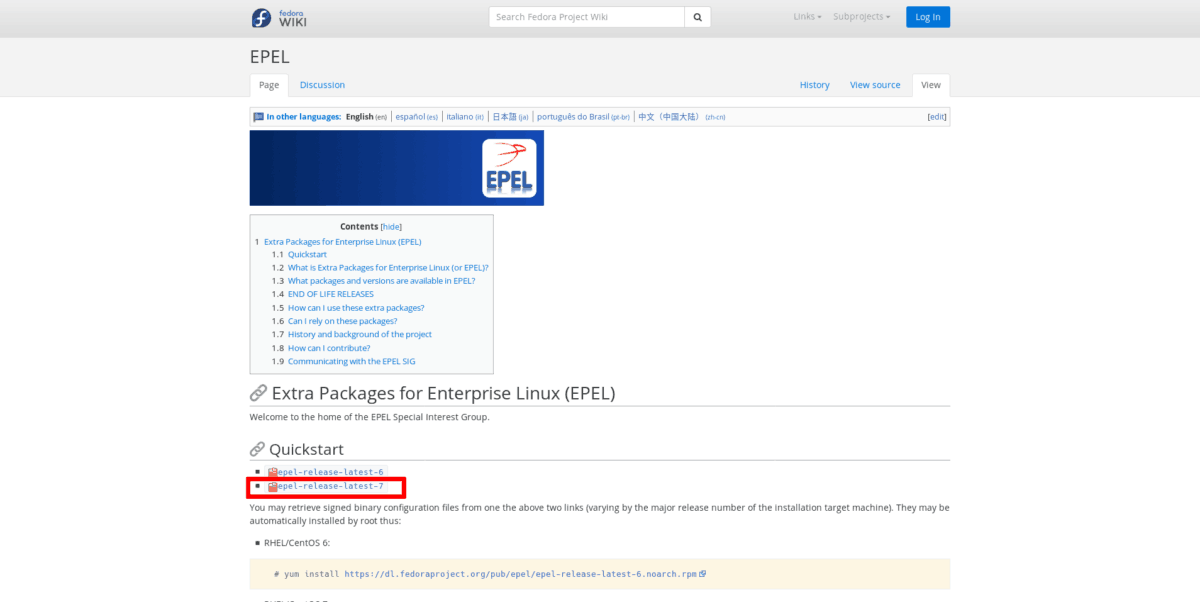
الخطوه 3: ابدأ تشغيل مدير الملفات على CentOS / RHELمحطة العمل وانتقل إلى مجلد "التنزيلات". ثم حدد موقع إصدار EPEL RPM الذي قمت بتنزيله وانقر نقرًا مزدوجًا فوقه باستخدام الماوس لفتحه باستخدام أداة التثبيت الافتراضية لـ GUI RPM على نظامك.
الخطوة 4: اتبع المطالبات الواردة في Gnome Software أو KDE Discover أو أي مُثبِّت لحزم GUI RPM تستخدمه لتثبيت حزمة EPEL على محطة عمل CentOS أو RHEL.










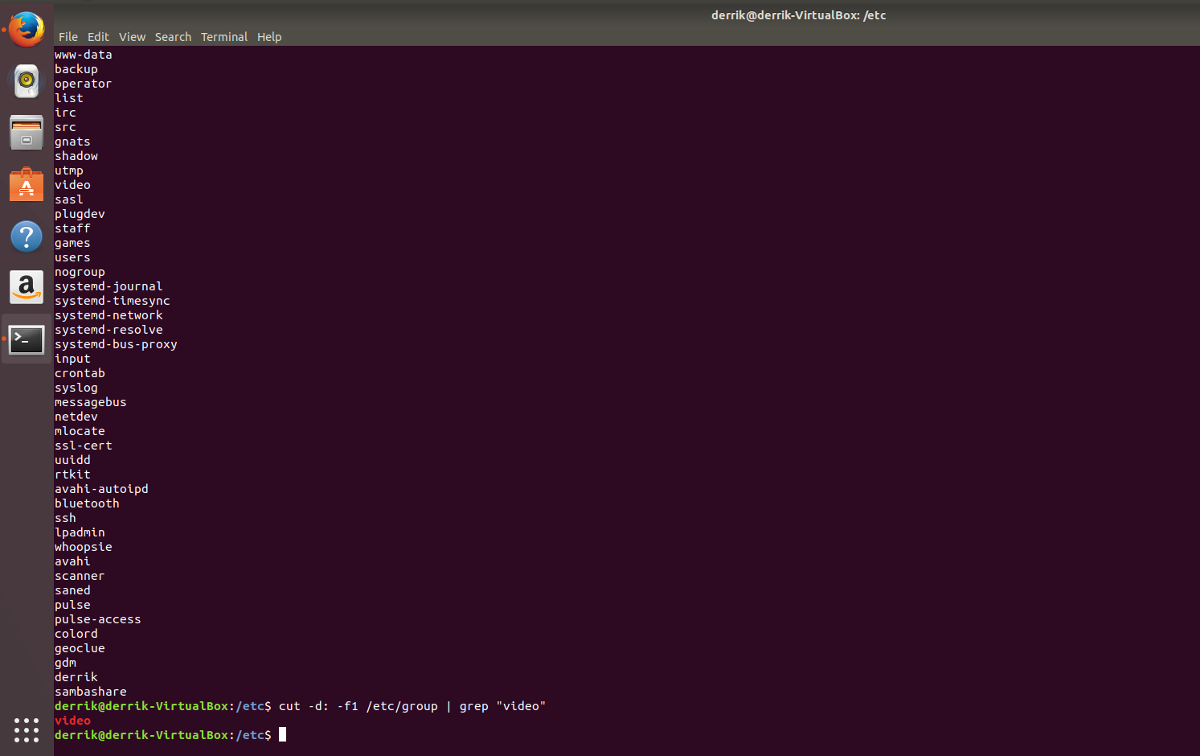


تعليقات